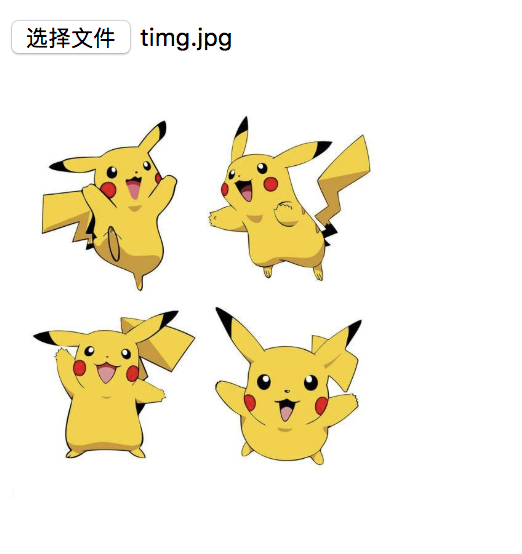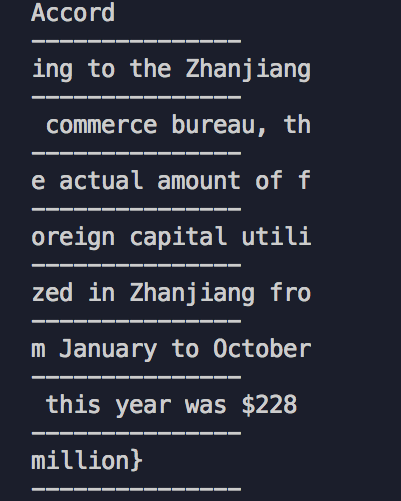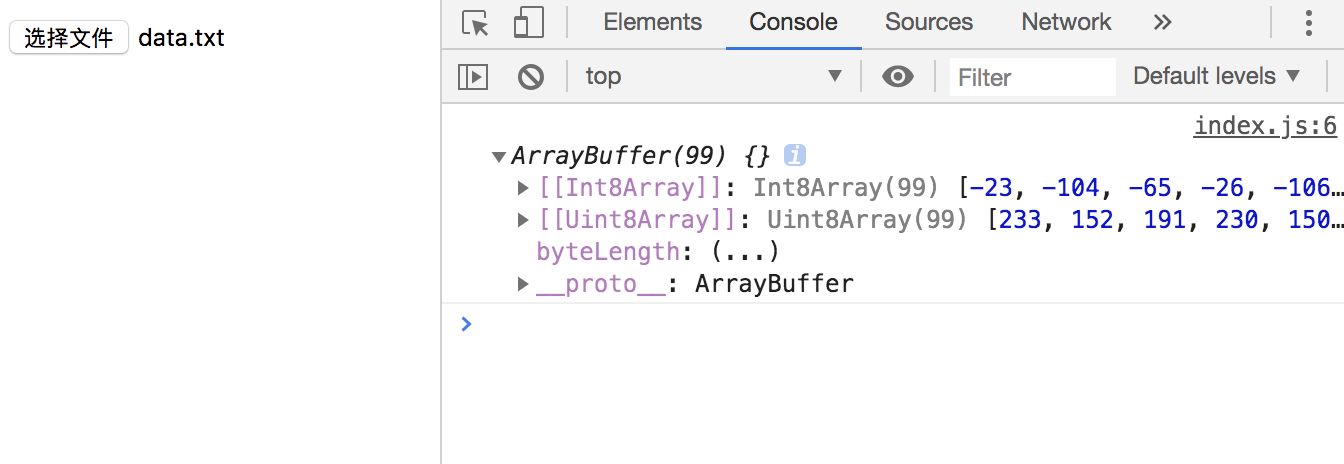背景
XMLHttpRequest 属性 responseType 是一个枚举字符串值,用于指定响应中包含的数据类型。它还允许作者更改响应类型。如果将 responseType 的值设置为空字符串,则会使用 text 作为默认值。
- “arraybuffer“—response 是一个包含二进制数据的 JavaScript ArrayBuffer。
- “blob“—response 是一个包含二进制数据的 Blob 对象。
- “document“—response 是一个 HTML Document 或 XML XMLDocument,根据接收到的数据的 MIME 类型而定。请参阅 HTML in XMLHttpRequest 中的 HTML,了解有关使用 XHR 获取 HTML 内容的更多信息。
- “json“—response 是通过将接收到的数据内容解析为 JSON 而创建的 JavaScript 对象。
- “text“—response 是 DOMString 对象中的文本。
- “ms-stream“—response 是流式下载的一部分;此响应类型仅允许用于下载请求,并且仅受 Internet Explorer 支持。
将 responseType 设置为特定值时,作者应确保服务器实际发送的响应与该格式兼容。如果服务器返回的数据与设置的 responseType 不兼容,则 response 的值将为null .
正文
事实上,前端很少涉及对二进制数据的处理,但即便如此,我们偶尔总能在角落里看见它们的身影。本篇文章重点讲一讲前端的二进制家族:Blob、ArrayBuffer和Buffer。
概述
Blob: 前端的一个专门用于支持文件操作的二进制对象ArrayBuffer:前端的一个通用的二进制缓冲区,类似数组,但在API和特性上却有诸多不同Buffer:Node.js提供的一个二进制缓冲区,常用来处理I/O操作Blob
Blob 对象表示一个不可变、原始数据的类文件对象。它的数据可以按文本或二进制的格式进行读取,也可以转换成 ReadableStream 来用于数据操作。
Blob 表示的不一定是JavaScript原生格式的数据。File 接口基于Blob,继承了 blob 的功能并将其扩展使其支持用户系统上的文件。
在前端工程中,我们在哪些操作中可以获得File对象呢?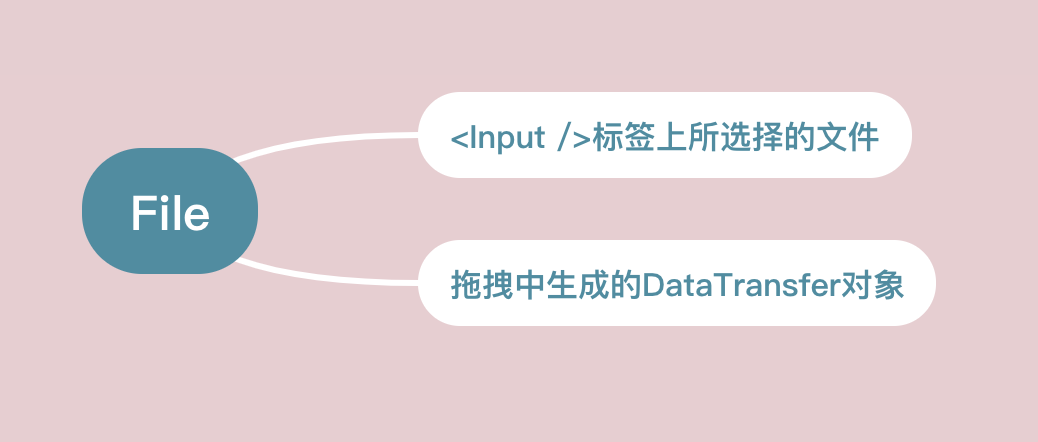
我们上面说了,File对象是一种特殊的Blob对象,那么它自然就可以直接调用Blob对象的方法。让我们看一看Blob具体有哪些方法,以及能够用它们实现哪些功能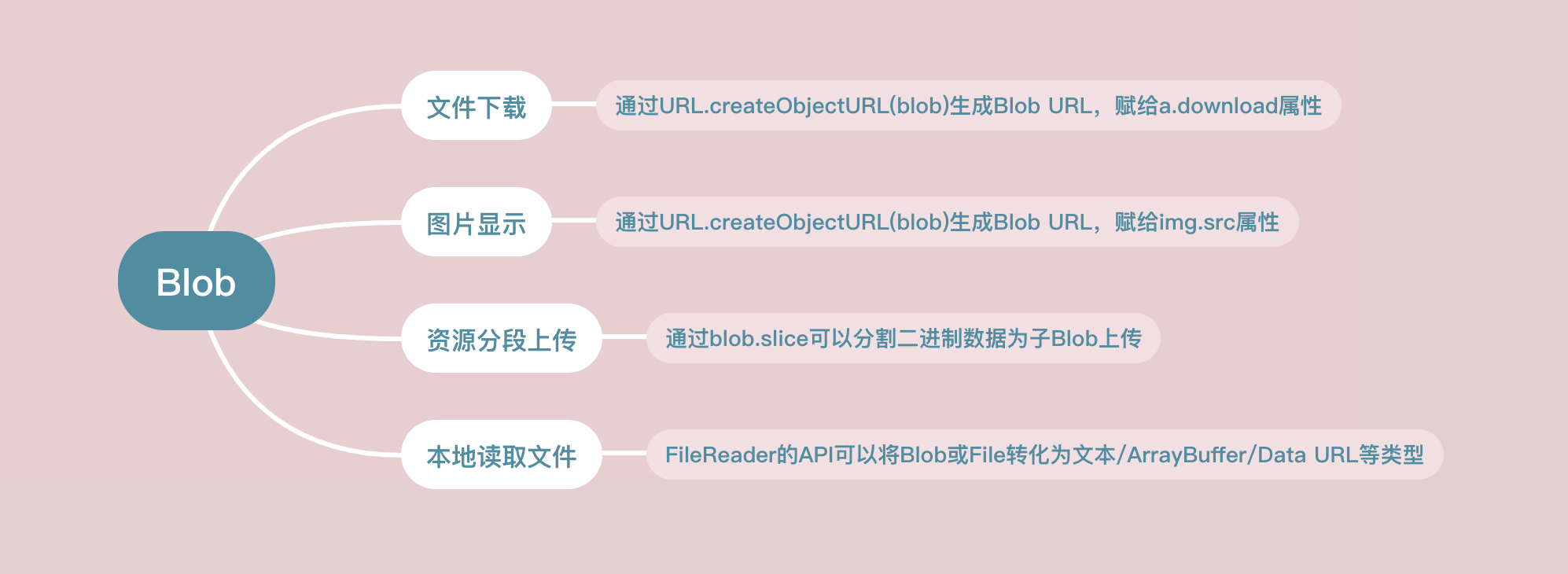
Blob实战
通过window.URL.createObjectURL方法可以把一个blob转化为一个Blob URL,并且用做文件下载或者图片显示的链接。
Blob URL所实现的下载或者显示等功能,仅仅可以在单个浏览器内部进行。而不能在服务器上进行存储,或者说它没有在服务器端存储的意义。Blob下载
我们可以通过window.URL.createObjectURL,接收一个Blob(File)对象,将其转化为Blob URL,然后赋给 a.download属性,然后在页面上点击这个链接就可以实现下载了。
<!-- html部分 --><a id="h">点此进行下载</a><!-- js部分 --><script>var blob = new Blob(["Hello World"]);var url = window.URL.createObjectURL(blob);var a = document.getElementById("h");a.download = "helloworld.txt";a.href = url;</script>
备注:download属性不兼容IE, 对IE可通过window.navigator.msSaveBlob方法或其他进行优化(IE10/11)
运行结果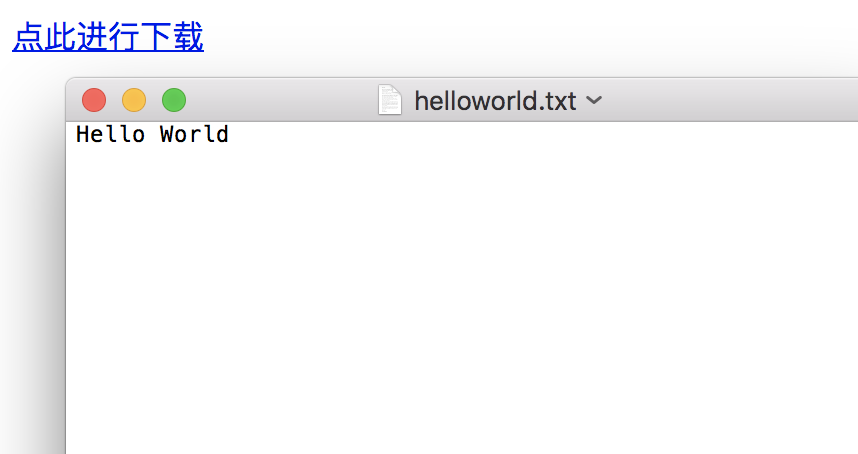
Blob图片本地显示
window.URL.createObjectURL生成的Blob URL还可以赋给img.src,从而实现图片的显示。
<!-- html部分 --><input type="file" id='f' /><img id='img' style="width: 200px;height:200px;" /><!-- js部分 --><script>document.getElementById('f').addEventListener('change', function (e) {var file = this.files[0];const img = document.getElementById('img');const url = window.URL.createObjectURL(file);img.src = url;img.onload = function () {// 释放一个之前通过调用 URL.createObjectURL创建的 URL 对象window.URL.revokeObjectURL(url);}}, false);</script>
Blob文件分片上传
通过Blob.slice(start,end)可以分割大Blob为多个小Blob
xhr.send是可以直接发送Blob对象的
<!-- html部分 --><input type="file" id='f' /><!-- js部分 --><script>function upload(blob) {var xhr = new XMLHttpRequest();xhr.open('POST', '/ajax', true);xhr.setRequestHeader('Content-Type', 'text/plain')xhr.send(blob);}document.getElementById('f').addEventListener('change', function (e) {var blob = this.files[0];const CHUNK_SIZE = 20; .const SIZE = blob.size;var start = 0;var end = CHUNK_SIZE;while (start < SIZE) {upload(blob.slice(start, end));start = end;end = start + CHUNK_SIZE;}}, false);</script>
Node端
app.use(async (ctx, next) => {await next();if (ctx.path === '/ajax') {const req = ctx.req;const body = await parse(req);ctx.status = 200;console.log(body);console.log('---------------');}});
本地读取文件内容
如果想要读取Blob或者文件对象并转化为其他格式的数据,可以借助FileReader对象的API进行操作
FileReader.readAsText(Blob):将Blob转化为文本字符串
- FileReader.readAsArrayBuffer(Blob): 将Blob转为ArrayBuffer格式数据
- FileReader.readAsDataURL(): 将Blob转化为Base64格式的Data URL
下面我们尝试把一个文件的内容通过字符串的方式读取出来
<input type="file" id='f' />document.getElementById('f').addEventListener('change', function (e) {var file = this.files[0];const reader = new FileReader();reader.onload = function () {const content = reader.result;console.log(content);}reader.readAsText(file);}, false);
运行结果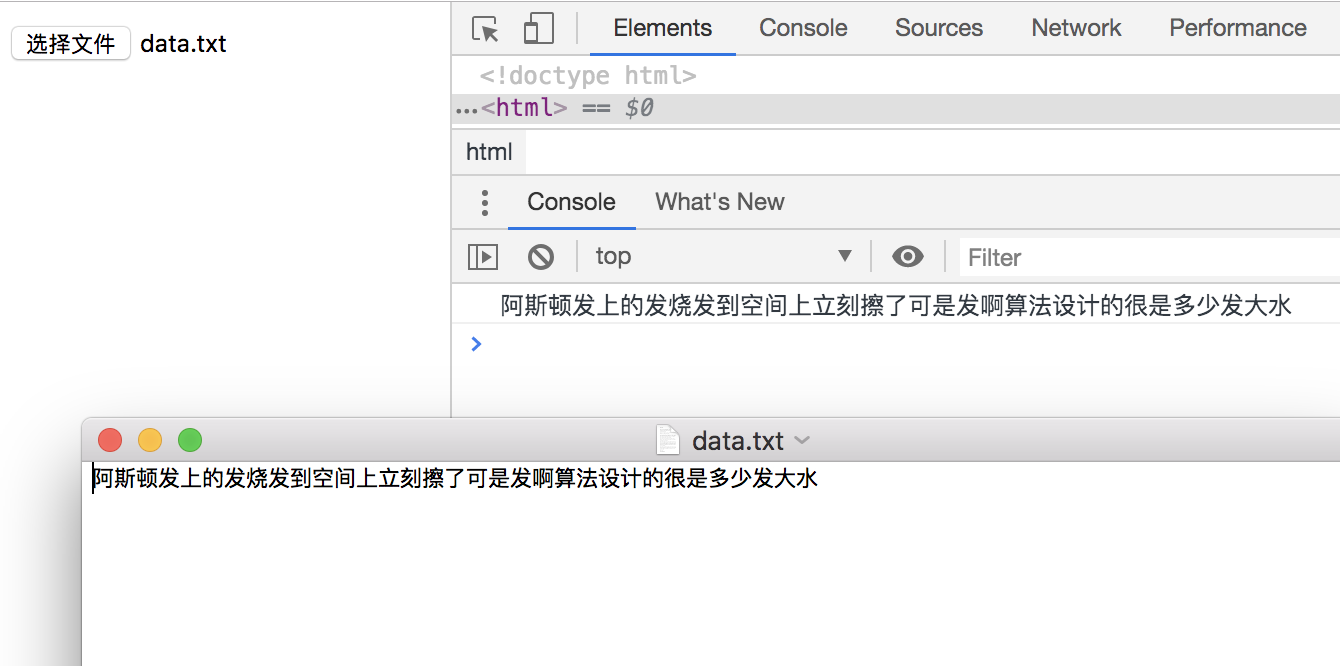
上面介绍了Blob的用法,我们不难发现,Blob是针对文件的,或者可以说它就是一个文件对象,同时呢我们发现Blob欠缺对二进制数据的细节操作能力,比如如果要具体修改某一部分的二进制数据,Blob显然就不够用了,而这种细粒度的功能则可以由下面介绍的ArrayBuffer来完成。
让我们用一张图看下ArrayBuffer的大体的功能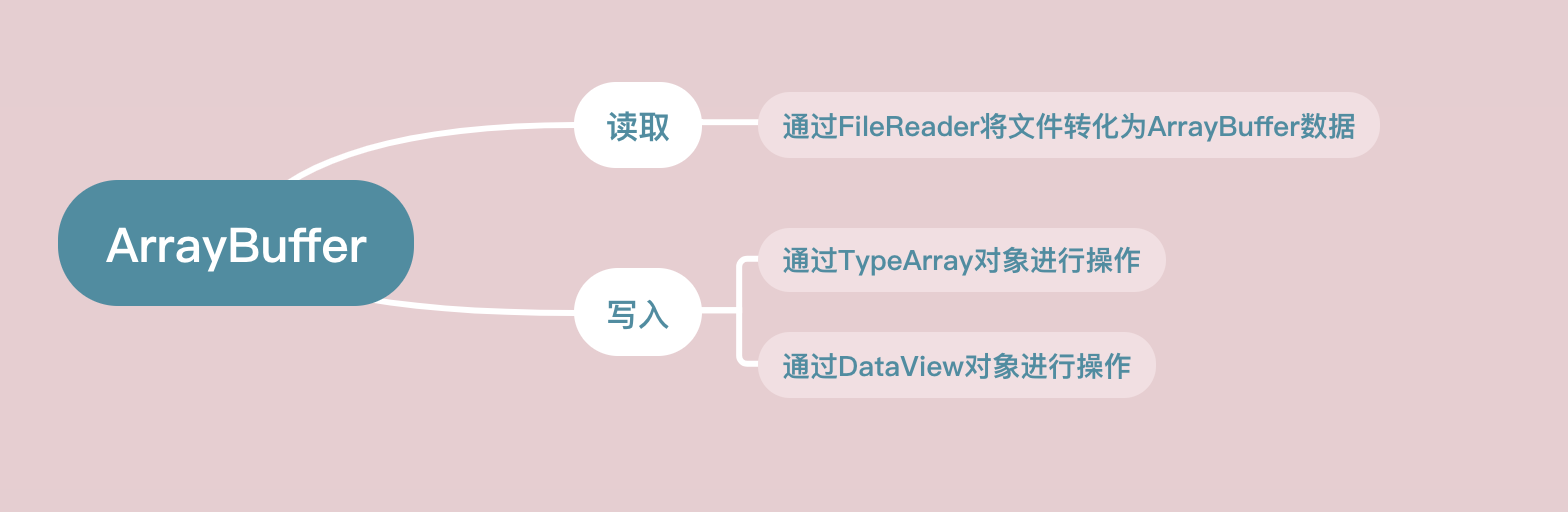
同时要说明,ArrayBuffer跟JS的原生数组有很大的区别,如图所示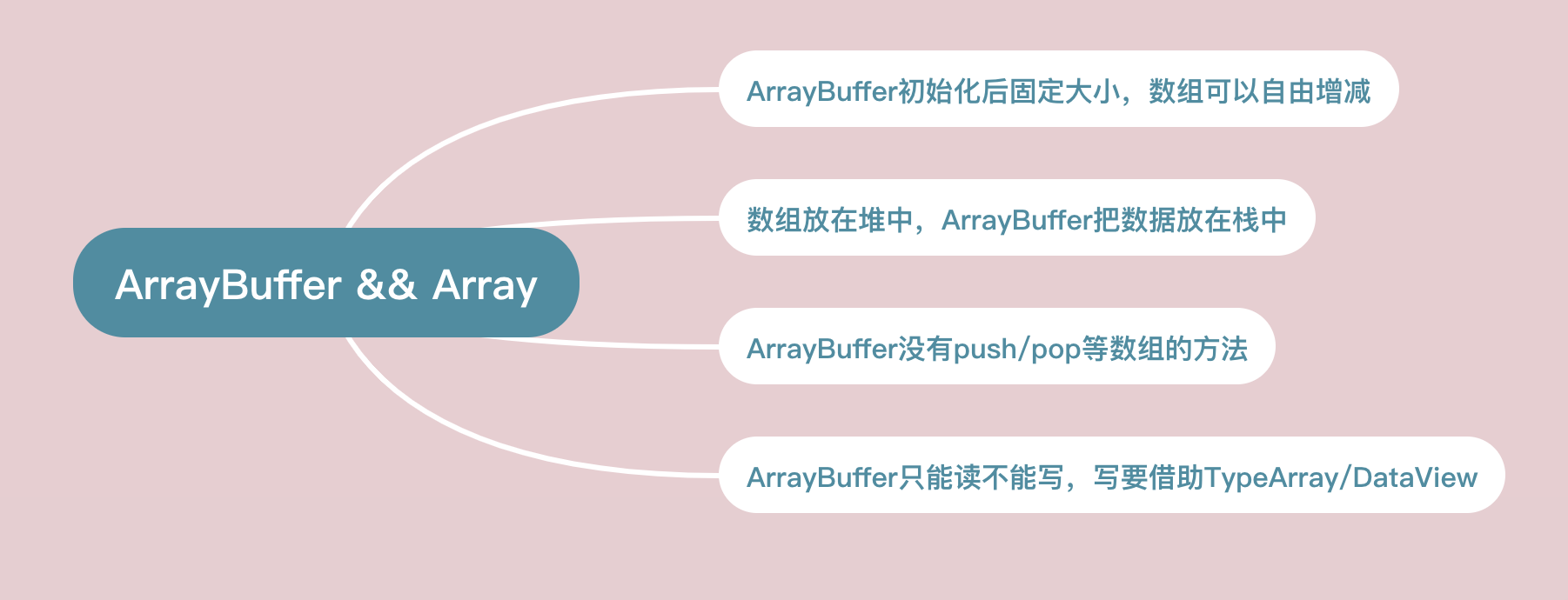
读取本地数据
document.getElementById('f').addEventListener('change', function (e) {const file = this.files[0];const fileReader = new FileReader();fileReader.onload = function () {const result = fileReader.result;console.log(result)}fileReader.readAsArrayBuffer(file);}, false);
读取Ajax请求数据
- 通过xhr.responseType = “arraybuffer” 指定响应的数据类型
- 在onload回调里打印xhr.response
Node部分const xhr = new XMLHttpRequest();xhr.open("GET", "ajax", true);xhr.responseType = "arraybuffer";xhr.onload = function () {console.log(xhr.response)}xhr.send();
运行结果const app = new Koa();app.use(async (ctx) => {if (pathname = '/ajax') {ctx.body = 'hello world';ctx.status = 200;}}).listen(3000)
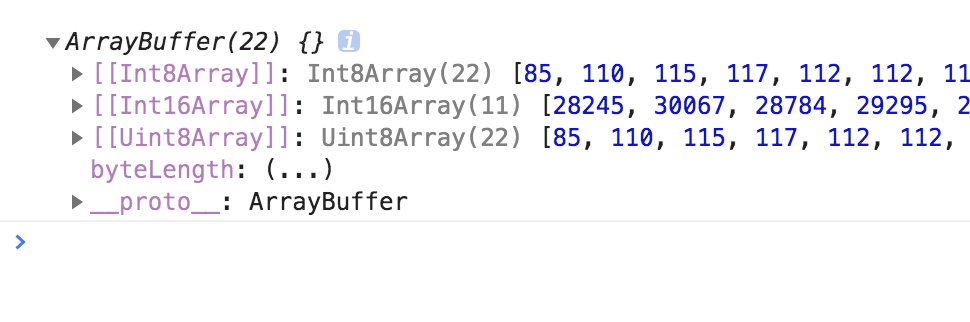
TypeArray对ArrayBuffer进行写操作
```javascript const typedArray1 = new Int8Array(8); typedArray1[0] = 32;
const typedArray2 = new Int8Array(typedArray1); typedArray2[1] = 42;
console.log(typedArray1); // output: Int8Array [32, 0, 0, 0, 0, 0, 0, 0]
console.log(typedArray2); // output: Int8Array [32, 42, 0, 0, 0, 0, 0, 0]
<a name="eNRAi"></a>#### DataView对ArrayBuffer进行写操作```javascriptconst buffer = new ArrayBuffer(16);const view = new DataView(buffer);view.setInt8(2, 42);console.log(view.getInt8(2));// 输出: 42